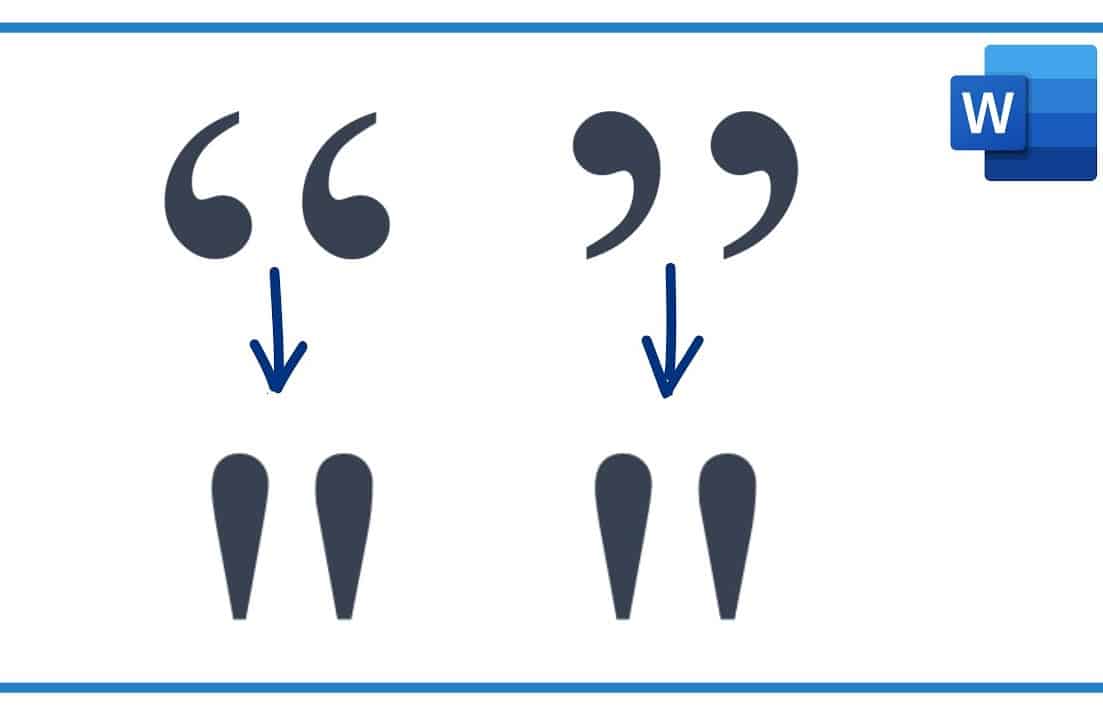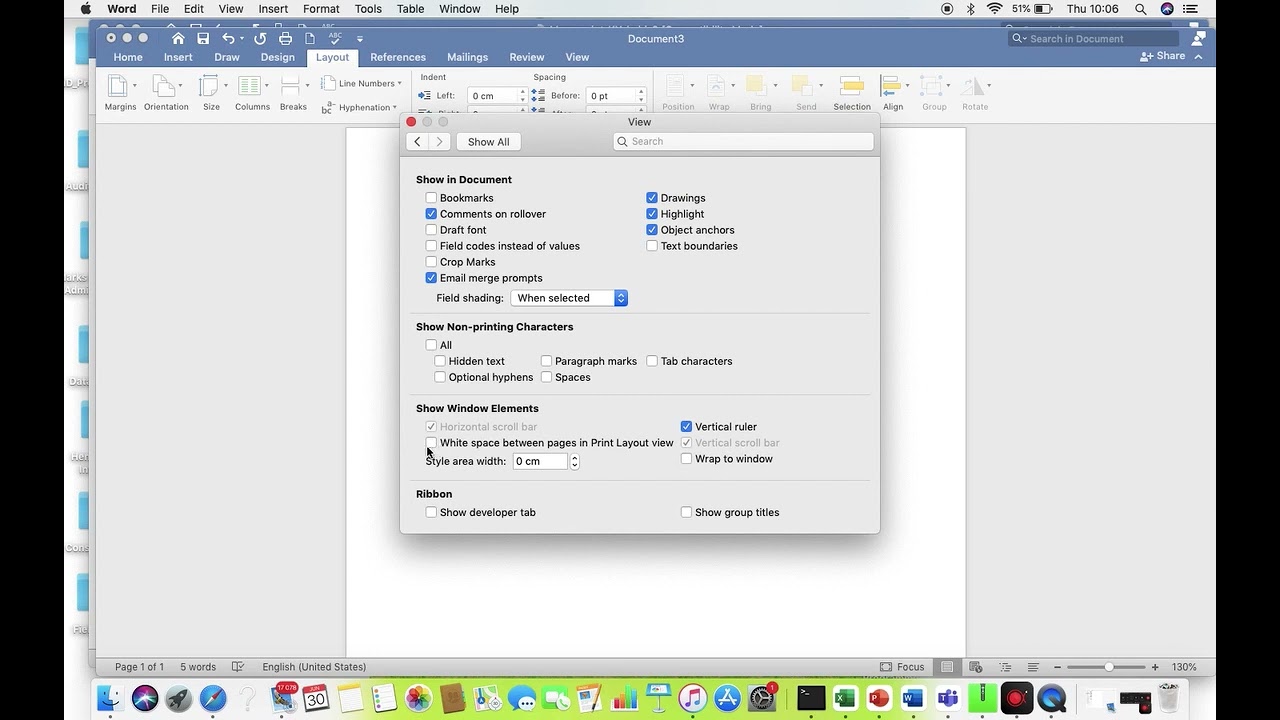409
上下引号用于直接引语和引用。在 Word 中,无论是在 Windows 还是 Mac 系统上,您都可以轻松创建引号。
在 Word 中插入上下引号
在德语中,通常使用所谓的排版引号——下方的引号为“”,上方的引号为“”。
- 默认情况下,Word 会在您输入时自动将直引号(“ ”)转换为排版正确的德语引号。如果您将文档的语言设置为德语,则此功能有效。示例:如果您输入“Text”,则会自动转换为“Text”。
- 或者,您可以手动插入引号。如果自动转换不起作用,或者您想有针对性地设置引号,请按照以下描述使用键盘快捷键。
- 对于下引号(“),请在键盘上按 Alt + 0132(输入数字键盘上的数字)。对于上引号(“),请在键盘上按 Alt + 0147(输入数字键盘上的数字)。
- 另一种方法是通过“插入”菜单。在 Word 中点击“插入”。选择“符号”,然后选择“更多符号…”。在列表中查找引号 „ (Unicode: 201E) 或 “ (Unicode: 201C)。点击所需的符号,然后点击“插入”。
- 提示:调整自动更正。选择“文件”☻“选项”☻“文档检查”☻“自动更正选项”,然后设置 Word 自动使用正确的引号。确保“用排版引号替换直引号”已启用。
在 Mac 上的 Word 中插入引号
要在 Mac 上的 Word 中正确插入引号,可以使用以下方法:
- 启用自动排版引号:在 Mac 的系统设置中,依次进入“键盘”☻“文本输入”☻“编辑”,然后启用“排版标点”选项。您还可以在这里选择单引号和双引号的样式。然后,在 Word 中输入时,会自动插入排版正确的(“弯曲”)引号。
- 引号的手动快捷键: 对于下方的打开引号,请按:Option (⌥) + ^。对于上方的关闭引号,请按 Option (⌥) + Shift + Z。即使自动功能被禁用,这些组合也会插入排版正确的引号。
- 在 Word 中使用自动更正:在 Word 中,您可以通过“文件”☻“选项”☻“文档检查”☻“自动更正选项”激活“用智能引号替换直引号”设置。这样,Word 会自动将直引号转换为符合排版要求的引号。
- 通过菜单插入:或者,您可以在 Word 中通过“插入”☻“符号”☻“更多符号”选择所需的引号并插入。
- 建议在 Mac 上激活排版标点符号,并使用上述快捷键,以便在 Mac 上的 Word 中正确设置引号。这样可以避免使用直引号,并获得德语文本中常用的“鹅脚引号”。